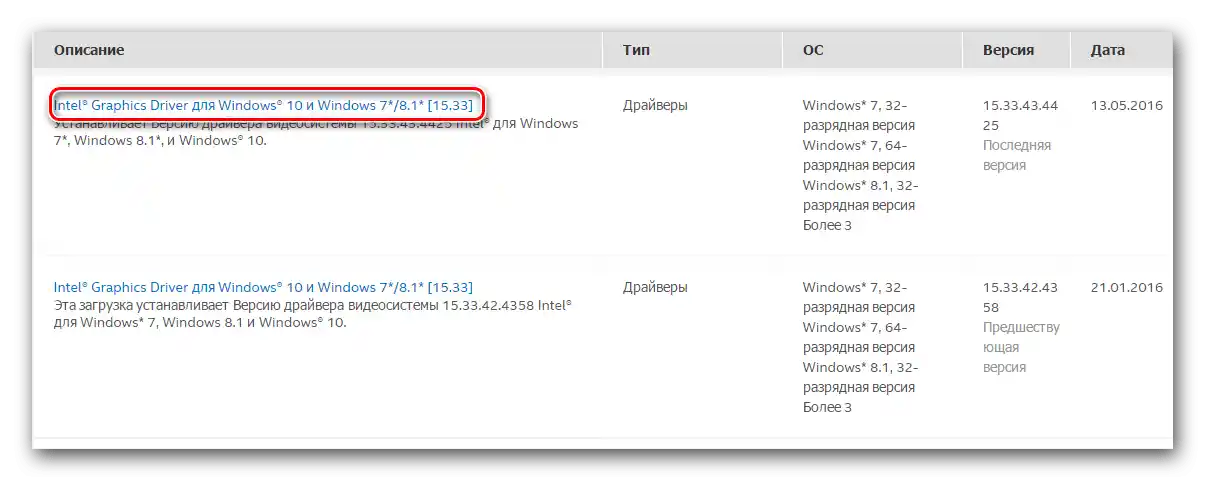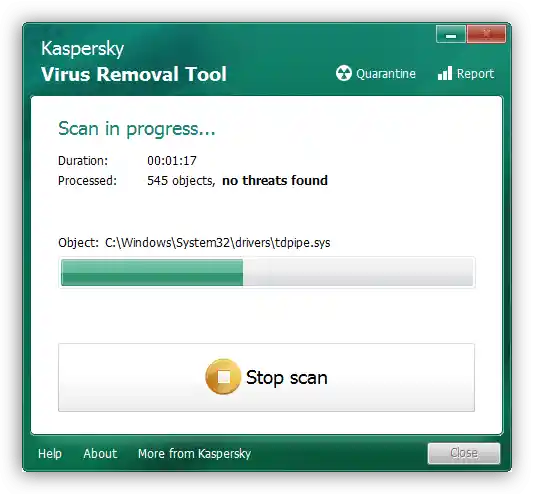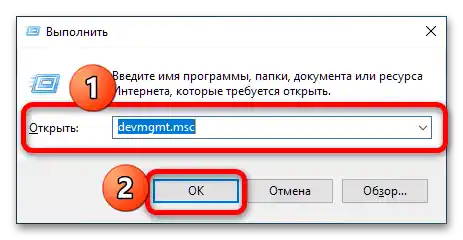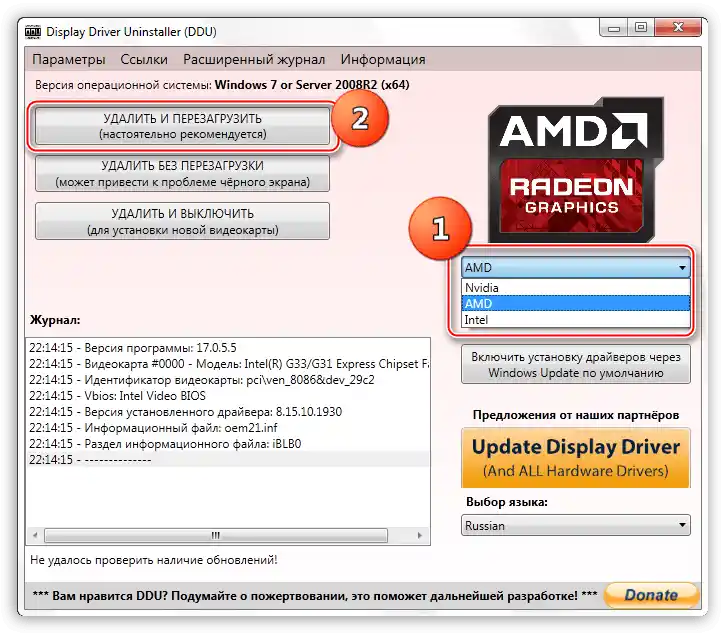المحتوى:
الطريقة 1: علبة النظام
في الأنظمة الهجينة على اللابتوبات أو أجهزة الكمبيوتر المكتبية بدون بطاقة رسومية منفصلة، يمكن فتح أداة التحكم من Intel بسرعة من خلال علبة النظام: منطقة خاصة في شريط المهام تقع في الزاوية السفلية اليمنى من الشاشة.
انقر بزر الماوس الأيسر على السهم لعرض العناصر المخفية، ثم مرر المؤشر فوق اختصار البرنامج المطلوب (الإصدارات الحديثة تبدو كالمربع الأزرق)، انقر مرة أخرى بالماوس (الزر غير مهم) واختر "فتح التطبيق" ("Open App").
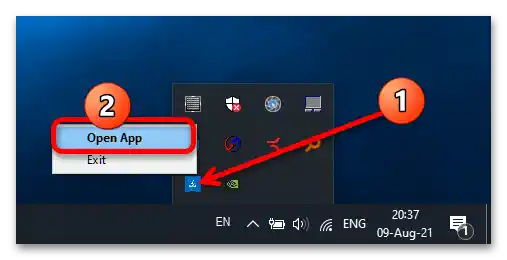
الآن انتقل إلى الأقسام التي تحتاجها واضبط أداء الشريحة حسب رغبتك.
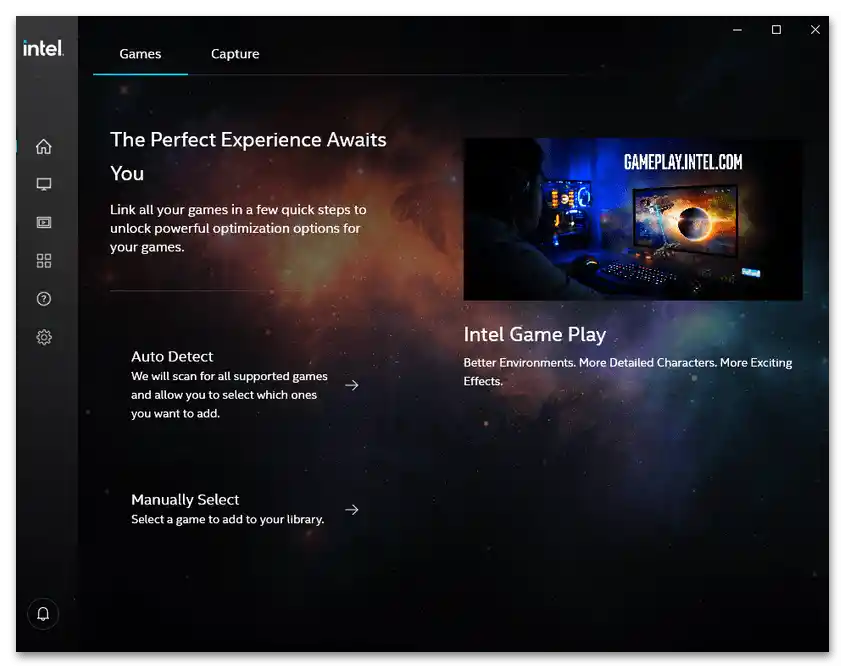
الطريقة 2: مجموعة المفاتيح (لابتوب)
يمكن لمالكي اللابتوبات الوصول السريع إلى لوحة التحكم الخاصة ببرنامج تشغيل الرسوميات Intel باستخدام مجموعة المفاتيح Ctrl+Shift+F12 – معظم الشركات المصنعة التي تستخدم منتجات "الزرقاء" تربطها بهذه الوظيفة.
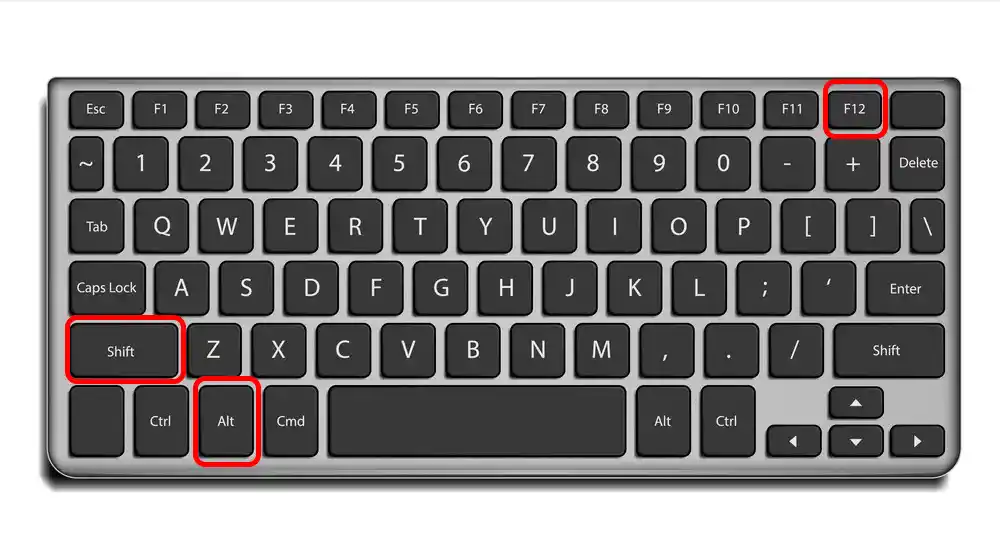
ومع ذلك، يجب أن تأخذ في الاعتبار أن هذه المجموعة قد لا تعمل أحيانًا، خاصة إذا كانت تتعلق بسلاسل الألعاب.
الطريقة 3: "بحث"
يمكن أيضًا استخدام أدوات البحث المدمجة في ويندوز – في بعض الحالات، قد تكون هذه هي الخيار المتاح الوحيد. سنوضح استخدام هذه الطريقة من خلال مثال النسخة الحالية "العشر".
انقر على أيقونة الأداة أو شريط النص في شريط المهام.أدخل الطلب intel graphics – يجب أن تظهر النتيجة المناسبة التي يجب النقر عليها لفتحها.
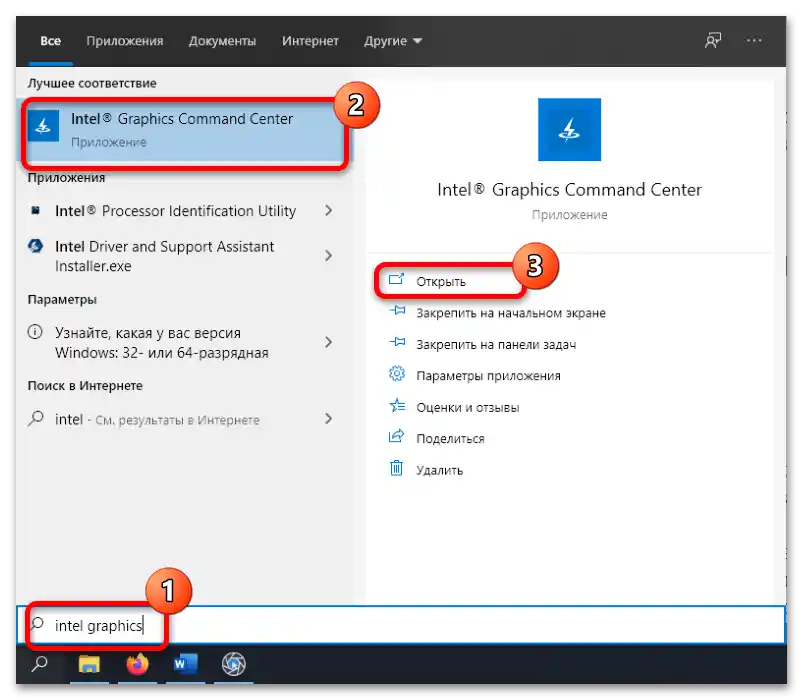
إذا لم يكن هناك شيء بناءً على الطلب المذكور في الخطوة السابقة، حاول كتابة intel فقط ثم اختر التطبيق المناسب.
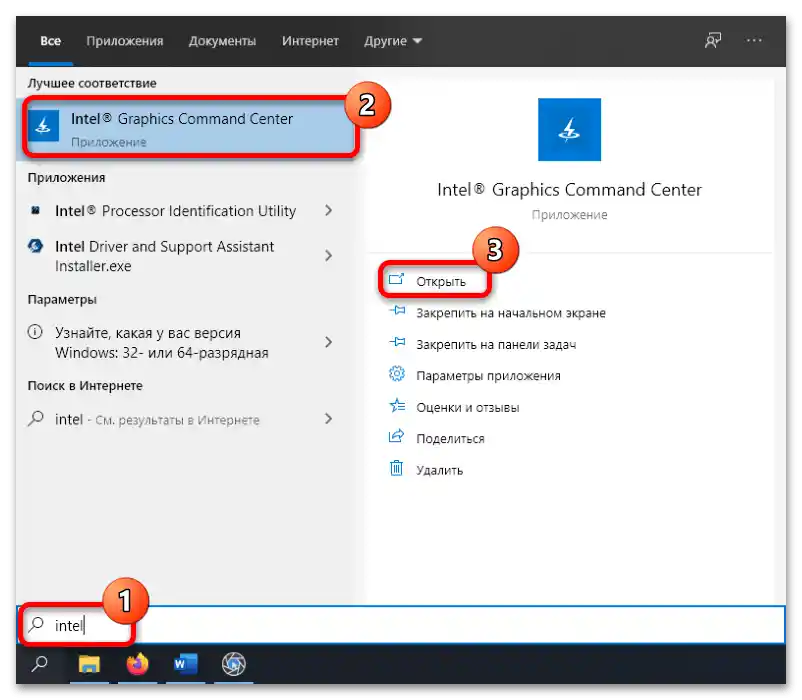
هذه الطريقة عالمية ويجب أن تعمل على جميع الأنظمة دون استثناء، التي تم تثبيت برنامج التشغيل للجهاز المناسب عليها.
ماذا تفعل إذا لم تتمكن من فتح إعدادات Intel
أحيانًا يحدث أن أي من الخيارات المذكورة أعلاه لا يساعد. سنستعرض الخطوات مع الحلول المحتملة لهذه المشكلة.
- أولاً، يجب التأكد من أن البرنامج المطلوب مثبت بالفعل. يمكنك التحقق من ذلك من خلال "مدير الأجهزة"، حيث سيتم عرض ذلك في حال عدم وجود برنامج التشغيل. أسرع طريقة لاستدعاء الأداة المطلوبة هي نافذة "تشغيل": اضغط على مجموعة المفاتيح Win+R، أدخل الطلب
devmgmt.mscوانقر على "موافق".![كيف يمكنني الدخول إلى إعدادات بطاقة الرسوميات Intel-6]()
بعد ذلك، افتح فئة "بطاقات الفيديو" وتحقق مما إذا كان هناك أي عناصر بها أخطاء أو تسجيل "برنامج التشغيل الأساسي من Microsoft". إذا كان هناك، فمن المحتمل أن يعني ذلك أن البرنامج المطلوب للعمل غير موجود. لحل المشكلة، قم بتثبيت مجموعة البرامج المناسبة.
لمزيد من التفاصيل: مثال على تثبيت برامج تشغيل الرسوميات Intel
- إذا لم تواجه أي مشاكل في الخطوة السابقة ومن المنطقي أن لوحة الإعدادات يجب أن تفتح، يجب الانتباه إلى إصدار البرنامج نفسه – ربما يكون قديمًا ولم يعد متوافقًا مع نظام التشغيل المثبت. سيكون الحل المنطقي في هذه الحالة هو تحديث البرنامج – المبدأ هو نفسه كما في التثبيت العادي من الصفر.
- غالبًا ما تحدث حالات حيث تكون النسخة الحالية من برامج التشغيل تالفة، لدرجة أنه حتى تثبيت نسخة جديدة فوقها لا ينجح. هناك حل لهذه الحالة – إزالة كاملة مع تنظيف جميع الآثار في النظام وتثبيت أحدث حزمة متاحة.
لمزيد من التفاصيل: كيفية إعادة تثبيت برنامج تشغيل بطاقة الرسوميات
![كيف يمكنني الدخول إلى إعدادات بطاقة الرسوميات Intel-8]()
يمكن أن يكون تلف برامج التشغيل نتيجة لنشاط الفيروسات، لذا قبل إعادة التثبيت، من الجيد إجراء فحص للنظام والتخلص من التهديدات إذا تم اكتشافها.
لمزيد من التفاصيل: مكافحة الفيروسات الحاسوبية